布尔笔记改变字体颜色的教程
时间:2024-02-22 15:24:23作者:极光下载站人气:6
布尔笔记是一款多平台笔记类工具,它可以让用户随时随地记录一切值得记录的信息内容,并且支持数据云同步,所有的内容都会保存在文稿库中,方便用户轻松管理笔记,因此布尔笔记软件收获了不少的用户前来下载使用,当用户在使用布尔笔记软件时,想要改变字体颜色,却不知道怎么来操作实现,于是有用户问到布尔笔记怎么设置字体颜色的问题,这个问题其实是很好解决的,用户直接在编辑页面上选中文字,并在菜单栏中点击字色图标,接着在打开的字体颜色窗口中选中颜色选项即可解决问题,那么下面就和小编一起来看看布尔笔记改变字体颜色的方法教程吧,希望用户能够从中获取到有用的经验。
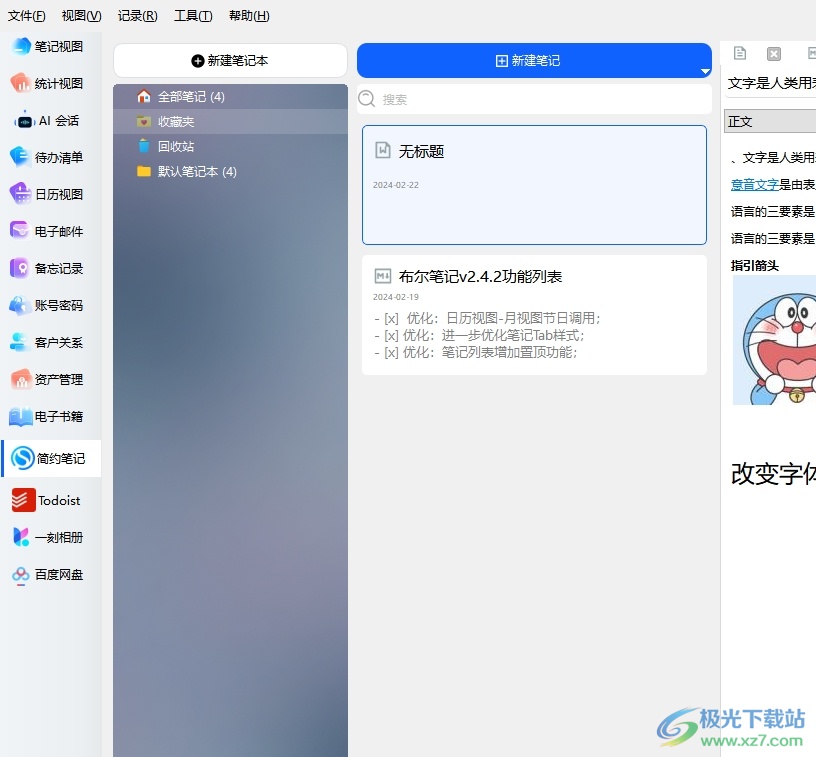
方法步骤
1.用户在电脑上打开布尔笔记软件,并来到编辑页面上选中文字来设置颜色
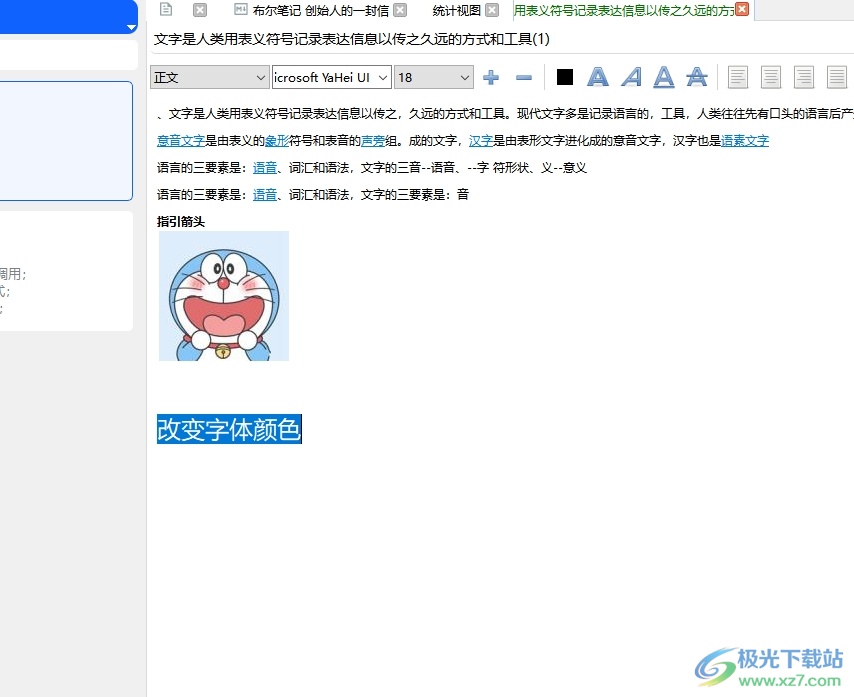
2.接着在页面上方的菜单栏中找到并点击字色图标,将会打开新窗口
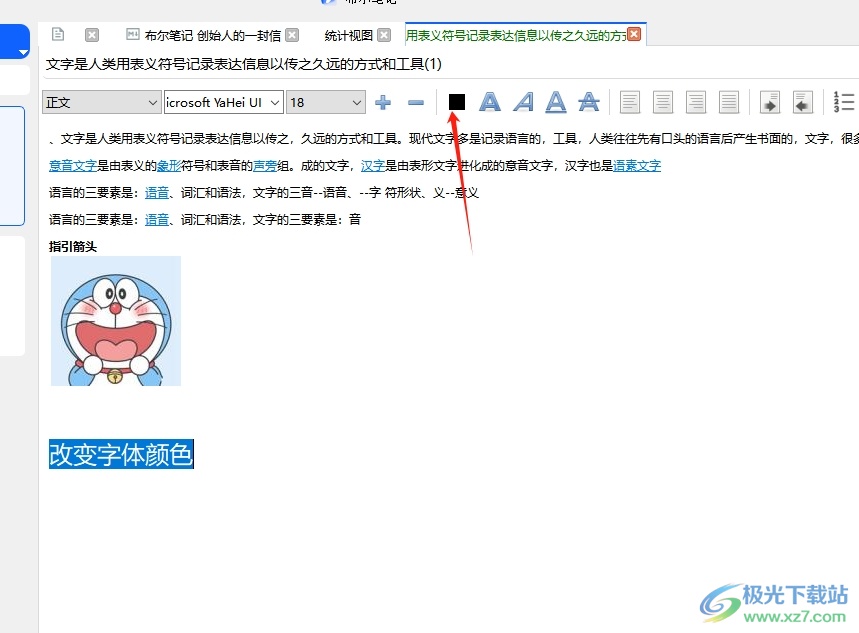
3.进入到选择颜色窗口中,用户根据自己的喜好选择颜色后,按下右下角的确定按钮即可解决问题
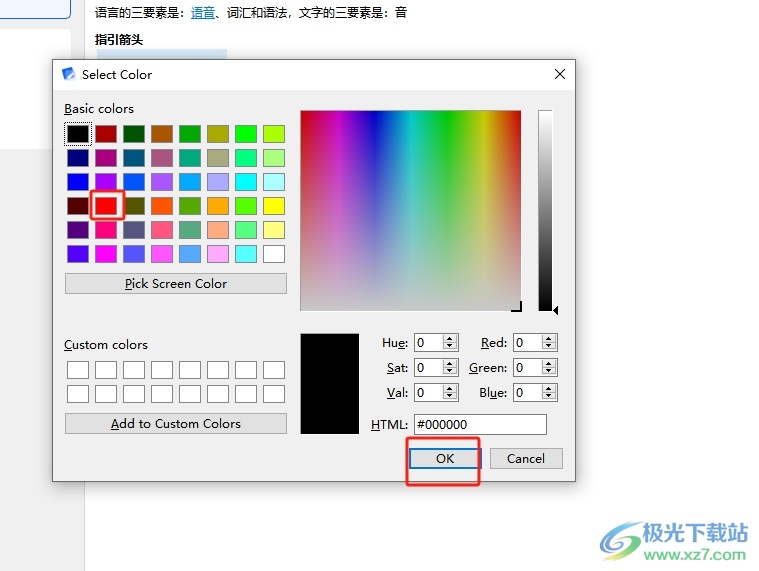
4.完成上述操作后,用户回到编辑页面上就可以看到,当前字体颜色成功发生了变化,效果如图所示
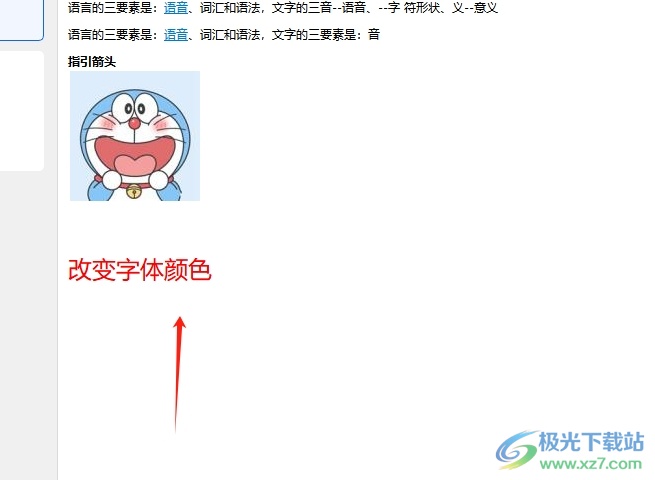
以上就是小编对用户提出问题整理出来的方法步骤,用户从中知道了大致的操作过程为选中文字-字色-选择颜色-确定这几步,方法简单易懂,因此感兴趣的用户可以跟着小编的教程操作试试看,一定可以成功改变字体颜色的。
标签布尔笔记,改变字体颜色
相关下载
热门阅览
- 1百度网盘分享密码暴力破解方法,怎么破解百度网盘加密链接
- 2keyshot6破解安装步骤-keyshot6破解安装教程
- 3apktool手机版使用教程-apktool使用方法
- 4mac版steam怎么设置中文 steam mac版设置中文教程
- 5抖音推荐怎么设置页面?抖音推荐界面重新设置教程
- 6电脑怎么开启VT 如何开启VT的详细教程!
- 7掌上英雄联盟怎么注销账号?掌上英雄联盟怎么退出登录
- 8rar文件怎么打开?如何打开rar格式文件
- 9掌上wegame怎么查别人战绩?掌上wegame怎么看别人英雄联盟战绩
- 10qq邮箱格式怎么写?qq邮箱格式是什么样的以及注册英文邮箱的方法
- 11怎么安装会声会影x7?会声会影x7安装教程
- 12Word文档中轻松实现两行对齐?word文档两行文字怎么对齐?
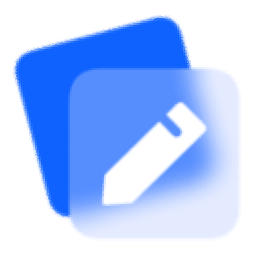
网友评论